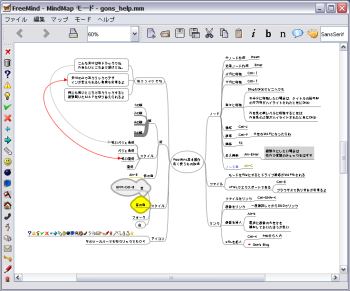MindMapの最近のブログ記事

先週、仕事の関係で楽天に行ったんだけれど、そこでちょっとしたオドロキ
楽天の講師陣のPCにはFreeMindがキッチリ入ってました。
FreeMindなんて私が紹介したくらいのすごーくマイナーなマインドマップソフトだと思っていたので、
人のPCにキッチリインストールされているとなんだか嬉しくなってしまいます。
講師の方にそのことを聞くと「スゴーク便利なソフトで、みんな使っているんですよ」との事。
別に開発に携わったわけではないのに、嬉しくなってしまいました。
私は今でも考え方をまとめたり、新しいプランを考えたいときにこのFreeMindを多用するのですが、
残念ながら私の周りにはなかなか広まらないでいます。
スピーチの原稿もこれで書けばA41枚の原稿で1時間くらいのしゃべりなら大丈夫なんで重宝しますよ。
なんて久しぶりにFreeMindの記事を書いて見ました
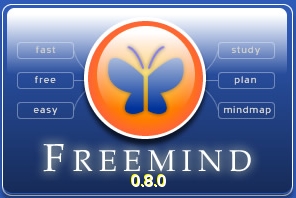
ついに出ましたねーFreeMind0.8の正式版
今度はスプラッシュロゴも出てるし、環境設定のメニューもあるし、なんてったって「undo」が標準装備。
XMLの書き出しも、WEB用の書き出しも、画像の書き出しだって標準装備。
私のつたない解説も全く不要になってきましたねー
開発に携わった皆さん、ほんとうにありがとう。
本当は本家サイトに英語で書くべきなんでしょうが、、何せ英語に疎いもので、、、自分のBLOGで感謝の意を表します。
今日DLしたばかりなので詳しくはこれから、、、、
プラグインもあるのでMAX版をDLしちゃいましょう
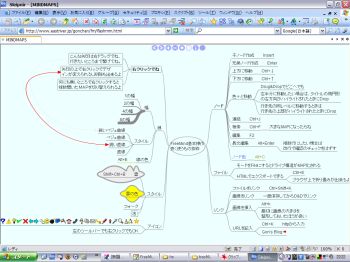
以前FreeMindのWEB公開の仕方の記事を書いたのだけれど、今はもっと簡単に出来るようになっていました。
FreeMindの本家のフォーラムでJuanPedroって方がFlashとJavascriptで簡単に公開できる方法を提案しています。
展開も速いし、バックグラウンドの色も替えられます。もちろん日本語もOK、スバラシー!!
やり方は簡単、コレをDLして解凍したものの中のmmファイルを自分の作ったmmファイルに置き換えるだけです。
実際に使用するのは下記のファイル
- flashobject.js
- mindmaps.html (mmファイル名などを変えたらこの中身もいじること)
- visorFreemind.swf
- index.mm (コレを自分の作ったマインドマップと入れ替える)
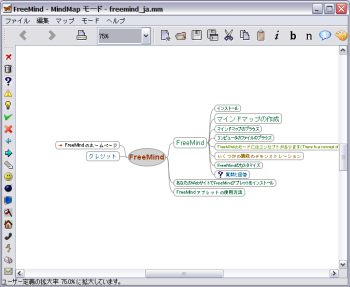
以前、FreeMindの自作手抜きHELPファイルを紹介していたのですが、 ちゃんとしたHELPファイルを日本語で作り直されている方がいらっしゃいました。
日本語訳で読んでみるとちゃんと詳しいことまで書いているんですね。
FreeMindをインストールしたディレクトリの中のfreemind.mmと入れ替えてしまいましょう。
suchiさんに感謝
HELPファイル (日本語版)by suchi
FreeMindのショートカットキーやフォントなどについての質問を沢山頂いて私なりに調べていたのですが、私が使っていて 「この方がいいかな?」ってくらいのカスタマイズの仕方がいくつかたまって来ましたので、ちょっとご紹介しますね。
まず、カスタマイズするためには、FreeMindをインストールした後、一度FreeMindを起動する必要があります。
そうすると「user.properties」ってファイルが自動作成されるので、それをテキストエディタで開いてカスタマイズするのです。
で、その「user.properties」のありかなんですが、使っているOSによって場所が違うので注意してください。
手元にWinXPしかないのでその他のOSの情報は間違っているかもしれませんが、とりあえず下記の場所にあると思います。
WinXP C:\Documents and Settings\[あなたのユーザー名]\freemind\user.properties
WinME C:\Windows\Profiles\[あなたのユーザー名]\freemind\user.properties
Win98 C:\WINDOWS\freemind\user.properties
MacOS 【ホーム】→【Library】→【FreeMind】→ 【user.propaties】
それではカスタマイズ(全てuser.propertiesの中にあります)
-
日本語化する
- 6行目「#language = en」となっているのを「language = ja」に直します (#をとってくださいね、以後省略)
- テキストを囲む(好き嫌いがあるかも)
- 33行目「#standardnodestyle = fork」を「standardnodestyle = bubble」に直す
- デフォルトのフォントを変更する
-
39行目「#defaultfont = SansSerif」を「defaultfont = MS UI Gothic」に直す
-
他のフォントでも構いませんが、必ずTrueTypeFontでなければなりません、 またフォントの本当の名前が必要です。
-
MSUIゴシックにするとプロポーショナルフォントなので読みやすくなりますよ。
-
また40行目でフォントのスタイル(太字とか斜体とか)、41行目でフォントのサイズを指定することが出来ます。
- ショートカットキー
-
114行目からはシュートカットキーのカスタマイズになります。マウスを使わないで快適に使うためには、 皆さんのお好みで直してくださいね。
-
hikaruさんのお勧めは下記の通り、 IMEがONになっている状態でもノードの開閉がキーストロークで出来ちゃいます。(以前 記事のコメントでお話していたときのhikaruさんからの報告です)
-
-
166行目 keystroke_toggle_folded = control LEFT
-
167行目 keystroke_toggle_children_folded = control RIGHT
-
126行目 keystroke_previousMap = alt LEFT
-
127行目 keystroke_nextMap = alt RIGHT
-
と、まあこんな感じのカスタマイズをやっています。
他にも色々設定できますので、皆さんの使い方に合わせてカスタマイズするとFreeMindがもっと便利な道具になります。
特にノートPCで議事録をとったり、考え事をしたりするときは、ショートカットキーのカスタマイズが重要になりますね。
久々にFreeMindがらみのお話です。
FreeMindが作るファイルは拡張子が「mm」となっているファイルなのですが、
このファイルはFreeMindじゃないと開けないファイルではありません。
XMLの形式をとっている独特のファイルなのですが、TEXTファイルなんです。
ですから出来上がった「○○○.mm」ファイルをメモ帖なんぞで開けばちゃんと中身が確認できるんです。
ただし、改行コード(ここで改行ですよと言う印)がLF(メモ帖はCR+LF)なんで、改行されずにズラズラっと繋がってしまいます。
これではまずいので、改行コードが選べるTEXTエディタで開いてみてくださいね。
(秀丸、MkEditor、WordPadなど色々ありますよ)
そうするとこんな具合に見えます。
<map version="0.7.1">
<node TEXT="チェックリ スト法">
<node TEXT="① ほかに使い& #x9053;はないか 
Put to other uses :" POSITION="right">
<node TEXT="そのままで 新しい使い& #x9053;は"/>
</node>
でもこれじゃ何がなんだかわかりませんね、日本語の部分が16進何とか法って表示方法なんで、 おおよそ人間には読めない代物です。
ここで登場するのがXML用のエディタ
私はeXeedっていうフリーソフトを使ってます。
そのeXeedでみるとこんな感じ
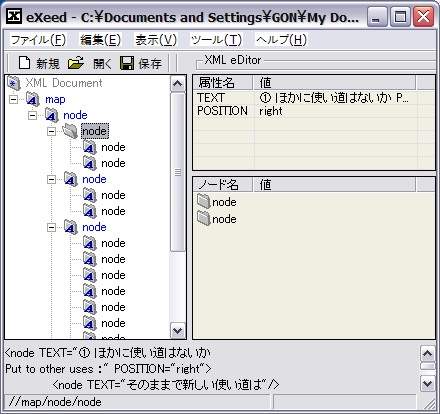
ね、コレならちゃんと読めるでしょ。
その上各ノード別にきちんと編集も出来るんです。
上の図で言えば「TEXT」がその内容、「POSITION」がノードの方向で、
チョコチョコッといじればFreeMind無しでもmmファイルの編集が出来るんです。
マインドマップ自体には関係ないんですが、FreeMindの作るファイルを理解するにはこれがあると吉、、、(XMLの勉強にも吉)
ソフトのDL先(作者の丸本さんに感謝)
eXeed
(VBランタイムが必要)
Open
eXeed(上記のSOFTをDelphiで書き直したもの、ランタイム不要)
以前「FreeMind on the
WEB」って記事でフリーマインドをインターネット上で動かすテストについて書いたんですが、動く人、動かなかった人と出てきていましたので、設置の仕方を説明するのを忘れていました。
そちらの記事にコメントを頂いたのでサクッと説明しておきますね。
前提条件としては見る人のPCにsunのJAVA1.4以上が入っていることです。
またテスト結果のサンプルが少ないので、どういう条件のときに見られないかはまだ解っていません。
とりあえず以前私がテストしたやつはココ
設置の仕方
- FreeMindで○○.mmファイルを作成する(普通に保存するだけ)
- 表示用のhtmlファイルを作成する。(内容は後述)
- 表示用アプレットをココからダウンロードする(freemind-browser-0_7_1.zipってファイルです)
- 解凍するとfreemindbrowser.jarってファイルが出来る
- FTPソフトで3つのファイルを同じディレクトリにアップロードする。
とまあコレだけのことですが、表示用のファイルの中身を説明しますね。
簡単に言えば下記のスクリプトをコピペして、色の変わっている部分をご自分の環境に合わせて書き直せばOKなんです。
細かなパラメータはテストしながら調整してみてください。
チャレンジした方はURL教えてくださいね
<!DOCTYPE HTML PUBLIC "-//IETF//DTD HTML//EN">
<html>
<head>
<title>タイトル</title>
</head>
<body leftmargin="0" topmargin="0" marginwidth="0" marginheight="0">
<APPLET CODE="freemind.main.FreeMindApplet.class"
ARCHIVE="freemindbrowser.jar" WIDTH="100%" HEIGHT="100%">
<PARAM NAME="type" VALUE="application/x-java-applet;version=1.4">
<PARAM NAME="scriptable" VALUE="false">
<PARAM NAME="modes" VALUE="freemind.modes.browsemode.BrowseMode">
<PARAM NAME="browsemode_initial_map"
VALUE="http://あなたのサイト名/アップロードしたフォルダ名/FreeMindで作ったmm ファイル名">
<param NAME="initial_mode" VALUE="Browse">
<param NAME="selection_method" VALUE="selection_method_direct">
</applet>
</body>
</html>
自己実現寺さんところで知ったんだけれど、週間モーニングで掲載されている「ドラゴン桜」って漫画で、マインドマップを利用した「メモリーツリー」って暗記法が紹介されていたんです。
今日やっとその漫画を見ることが出来たのですが、マインドマップを暗記法として使うのも一つの手なんだけれど、FreeMindでやったら暗記できないだろうな、なんて思っちゃいました。
スピーチの原稿にマインドマップ使うときには、手で書かないとしょっちゅう原稿に目を落とさないとだめなんだけれど、手で書いたものを使うとほとんど原稿なしで喋れたりするんです。
FreeMindを使って書いたマインドマップは、発想、記録、ミーティング、分析なんかには良いのだけれど、それを自分自身が記憶して(頭の中でイメージに残して)使うのには向いてないなー、と思うのでした。
 | ドラゴン桜 3 (3) 三田 紀房 講談社 2004-04-23 売り上げランキング 551 おすすめ平均  Amazonで詳しく見る |
普通マインドマップに表は必要ないのだけれど、説明用に印刷して配ったりするときに、表があると便利なときが有ります。
FreeMindは基本的なhtmlは表現できるのでtableもできるかな?なんて思ってやってみたら出来ちゃいました。
あまり凝ったhtmlは理解できないようですが、tableの基本構造や簡単なStyleSeetは内部で宣言すれば大丈夫なようです。
ちょっとtableでカレンダーを作ってみました。
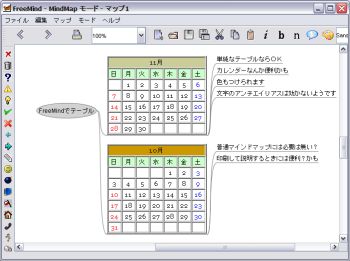
10月のほうはStyleSeetでtableの境界をいじっています。
10月
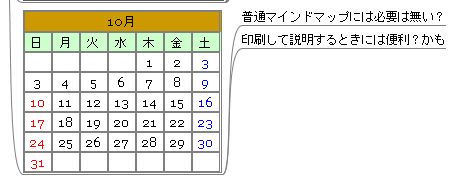
11月
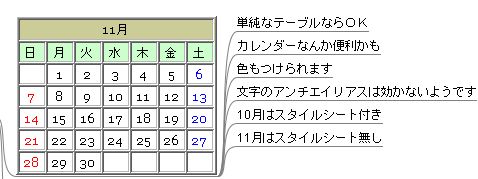
ってな感じで出来ちゃいます。
html書けないよーって人も大丈夫、
いわゆるホームページ作成SOFTで表を作ったらその「ソース」や「HTML」を表示しておいて、<table>って書いてあるところから</table>って書いてあるところまでをコピーしてFreeMindの「ノードの長文編集」ってところに貼り付けちゃえばいいんです。
そしてその先頭に半角で<html>って入れちゃえば出来上がりです。
初めてだと難しそうに聞こえるかもしれませんが2,3回やればすぐにできるようになります。
StyleSeetの宣言はその<html>のタグの後に<head><スタイルシートの記述></head>と書いてしまえば適用されます。
ちなみに今回の10月のカレンダーのhtml部分の記述は以下の通り
<html>
<head>
<style> td { border-style: solid } table { border-style: solid } </style>
</head>
<table>以下省略、、、、</table>

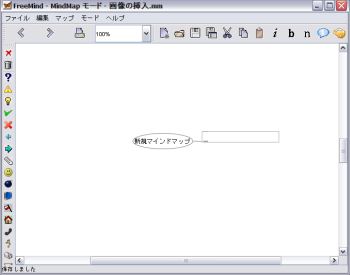
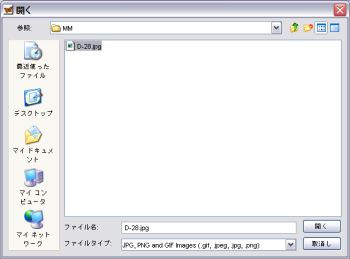
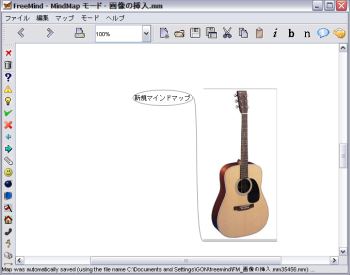

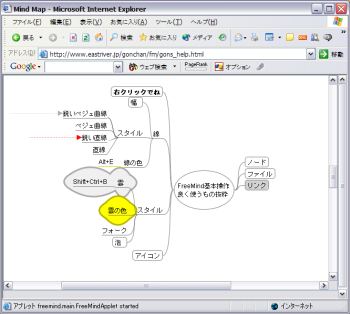
一部で好評のFreeMindシリーズですが、調子に乗ってWEBに公開してみました。
ブラウザはInternetExplorer6.0、JavaはSunの1.4以上限定になってしまいますが、ブラウザでFreeMindが動作するようです。
前回の「FreeMindのにほへと」で紹介した私個人用のFreeMindヘルプのmmファイルを利用してやってみました。
とりあえず私のPCからは動作確認が出来るのですが、皆さんはどうでしょうか?
もしよろしければこの記事に「動いたよ」とか「ダメ」とかコメントいただければ有りがたいです。
ついでに動作環境も書いていただければ益々感謝であります。
1.FreeMindがそのまま動くhtml
2.mmファイルから直接エクスポートしたTREE型html
コメントお待ちしております。
「いろは」の次だから「にほへと」、、、あ、安易だ
くどくどと説明しなくてもFreeMindは使っていれば分かるような簡単なものだと思います。
でも最初から添付されているHELPは英語なのでいやだ、、という方もいらっしゃると思いますので、ごくごく簡単なHELPファイルを作ってみました。
といっても自分が良く使う機能だけを書いたひどい手抜きのHELPなんで、期待しないでくださいね。
怒りのあまり苦情をココに書き込んだりしないように、、、、
とりあえずマウスを触らないほうが良いと思う項目にはショートカットをつけていますが、マウスのほうが良いって方は無視しても結構です。
とりあえず右クリックでどうとでもなると思います。
Download file(FreeMind用のファイルです)
FreeMindのインストールも、メニューの日本語化も済んだので、今度は使い方ですね。
まず初期画面です。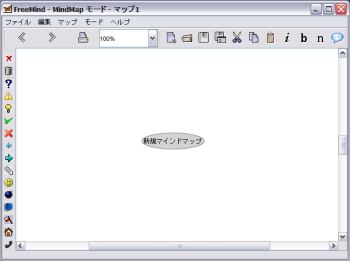
この真ん中にある「新規マインドマップ」がこのMAPのタイトルですので、これをクリックするかF2キーを押すとメインタイトルの入力が出来ます。
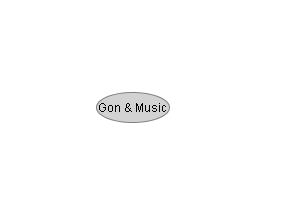
とりあえず私の音楽について書いてみたいのでこんなタイトルにしてみました。
で、私の音楽に付いてなんで、時代別に思い出してみようかな、、と言うことで高校時代、大学時代、社会人初期、社会人中期などととりあえず分けてみたいと思います。
後から付け加えたり、減らしたり出来るので、思いつき放題でOKです。
やり方は「Insert」キーを押してノード(枝とか節みたいなもの)を出します。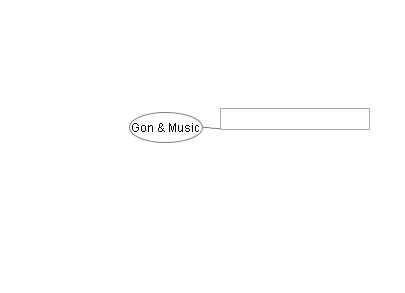
ですかさず「高校時代」と入力、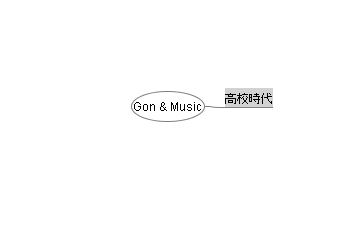
同じレベルに、後の時代を入力したいので「Enter」キーを押してどんどん入力しちゃいます。
順序なんかあんまり気にしないでOKです。
で、私の高校時代のことを思い出しながら「高校時代」の下のレベルに入力するために「Insert」キーを押して書いちゃいます。大学時代も思い出して次々「Insert」キーでノードをどんどん出しちゃいます。
どのノードから新しいノードを出すのかは「矢印キー」で移動しながらやってください。
マウスでやるときは、そのノードの上にポインタを持っていって文字がハイライトされたところで「Insert」キーなり「Enter」キーでどんどん枝を出しちゃってください。
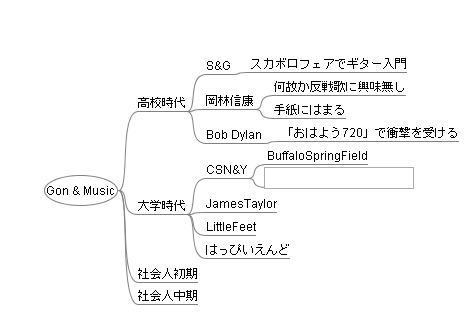
どの時期に飛んでも構いませんし、ひとつのノードをバンバン伸ばしてもOKです。
今もこうして書いているうちに「おはよう720」なんてTV番組を思い出しちゃいました。
と、まあこんな感じで頭に浮かんだ言葉や、感じたことを文字にしていくのがFreeMindの入力の初歩なんですが、これがマインドマッピングのいろはでもあります。
まず初めは、体裁や形式なんかのことは深く考えずに、連想できることをどんどん「Insert」キーで繋げていく事がいいと思います。別のことを思いついたら上のレベルに戻って「Enter」キーで別の事柄をどんどん書けばいいんです。
ある程度、頭が柔らかくなって、色々発想出来だしてから整理し始めればいいんです。
その整理の仕方や体裁の整え方はまた次回ってことで、、、
まずはFreeMindをダウンロードします。
ダウンロード先はココ
その真ん中辺にあるDownloadってところの、自分のOSにあったやつを頂いてきてください。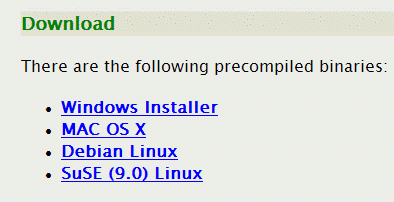
このときに気をつけなければならないことがあります。
「自分のPCにSunのJavaがインストールされているか」と言うことです。
Netscapeなんかがインストールされているのなら大丈夫でしょうが、最近のWinには入っていませんのでそちらもDLしてください。
Javaの入手先はhttp://java.com/ja/です。
両方ともサクッとインストールしちゃいましょう。
最初にJava、その次にFreeMindですね。
ココから先は手元にWinXPのPCしかないので他のOSのやり方はちょっとわからないんです、ごめんなさい。
両方ともインストールできたらこんなアイコンが出来たと思います。![]()
これがお目当てのFreeMindです。
これをWクリックすると良いんですが、最初はまだメニューが英語なんでこれを日本語化します。
一度英語版を立ち上げないと日本語化できませんので注意
一度立ち上げて終了すると
C:\Documents and Settings\[あなたのユーザー名]\freemind\user.properties
ってファイルが出来ていると思います。
これをテキストエディタで開きます。(メモ帳じゃまずいのでせめてwordpadで開いてね)
で、その6行目に書いてある
#language = en
の最初の#を消して、enをjaに変えちゃってください。
これを保存するともう日本語化はおしまい。
簡単でしょ?
どうしてもフランス語でやりたい人はenをfrに変えてくださいね。
と、まあここら辺でおしまいにしておきますね。
次回は簡単な入力のやり方かな?
このところ「FreeMind」や「マインドマッピング」のキーワードでサーチエンジンからこのサイトにいらっしゃる方が目立って増えてきました。
私もまだ使い方については熟知しているわけではないのですが、自分の記録がてら「MindMap」のカテゴリーを追加して、使い方や気付いたことをこのBLOGに残して行こうと思います。
もともとがアメリカ製(?)のSOFTですので使い方やTipsなんかはすべて英語で書かれているので、とっつきにくいとは思いますが、考えをまとめたり、情報を整理したりするのにもとても便利なSOFTですので覚えて損はないと思います。
まあ気が向いたらボチボチと、って感じになると思いますし、なにしろ書いてる本人が初心者なので、どうなることやら分かりませんが、気長に、期待せずにお付き合いください。
BLOGTOOL(ココの場合MovableType)って一気にやらなくてもカテゴリーでちゃんとまとめてくれるんで、とても気楽です。
今日はとりあえず次の記事でFreeMindのダウンロードとインストールから書いちゃいます。
FreeMindですが、文章だけでは分かりづらいと思いますので、サンプルをUPしときますね。
これは昨日、ISO9001の取得について会社に説明したときの原稿でなんですが割と短時間で作れましたし、説明もサクサクってかんじで出来ました。(そんなに大した内容ではないけれど)
実際に説明するときには、自分のしゃべりたい順番でノードに番号を入れると話がスムーズに出来ると思います。
本来のマインドマッピングでは線の太さや、カラー、イメージなどが重要視されますが、私の場合は基本的に紙と鉛筆でやっちゃいますので、ひどい手抜きのマインドマッピングなんです(^^;)
DLしてFreeMindで開いてみてください。
ISO9001取得について
またこのファイルをテキストエディターで開くと、宣言文やヘッダ部分のないXMLファイルであることが分かると思います。
それを直接いじっても変更出来ますし、他のアプリケーションからも使えるんじゃないかって思っています。
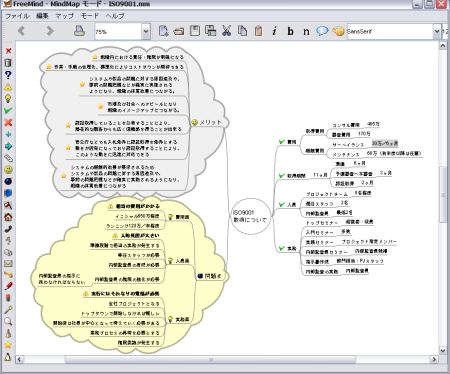
先日「マインドマッピング」のエントリーをしたんですが、マインドマッピング用のSOFTの紹介を忘れていました。
有償のSOFTもあるんですがFREEのJAVA製のSOFTでFreeMindというSOFTをこの2,3日使ってみたところ、なかなかのスグレモノであることが分かりました。
メインテーマを中央において「INSERT」キーを押すと新しいノードが出来、「ENTER」を押すと同一レベルに新しい枝(?)が出来ます。
マウスを使う必要がないので思考を邪魔せずにサクサクと書いていけます。
またすでに階層を付けて書いてあるTEXTをドラッグアンドドロップすると、その階層を理解してきちんとマッピングしてくれるんです。
例えば、
昨日のエントリーで「Gon's BLOG」をGoogleで検索していたときに、同名のBLOGを見つけた。
どんなBLOGなんかいな?と思って覗くと私の訳の分からないBLOGと違って、グローバルでスマートなBLOGでした。
同名であるのが申し訳ないようなモンであるけれど、いまさら名前を変えるっちゅーのも何なんでこのままいきますね。
で、タイトルのマインドマッピングでなんですが、その「Gon’s BLOG」さんとこで、久しぶりにこの言葉を目にしました。
マインドマッピングっていうのは思考法の一つなんですが、中央に書いたテーマから連想できる事柄を放射線状に図式化していくっていうもんなんです。マッピングしている間にどんどんアイデアが湧くこともあります。
10年位前にこのセミナーを受けて覚えたのですが、これが結構便利なもので、スピーチの原稿、ばらばらになったデータの整理、問題点の抽出、、etc.、、、と色々な使い道があります。
1時間くらいのスピーチならA4一枚のマインドマップでしゃべれるようになりますし、ごちゃごちゃに思いついた事をマインドマップを使って頭の中に整理することも出来るんですよ。
でも最近人前で1時間もしゃべることも無いし、抱えている問題をマッピングすると明らかにされる事実に愕然とするのもなんなんで、使っていなかったんですが、久しぶりに思い出したので使ってみようかななんて思ってます。
やり方はMindmap How toで簡単に説明されていますが、文章だけでは分りにくいかもしれませんね。
でも、覚えると本当に便利なんですよ、なんでポピュラーにならないんだろう?